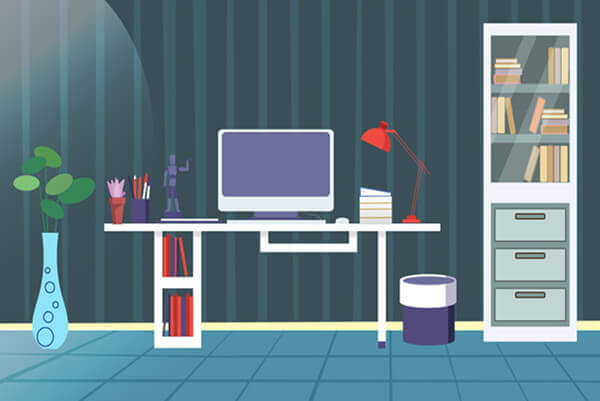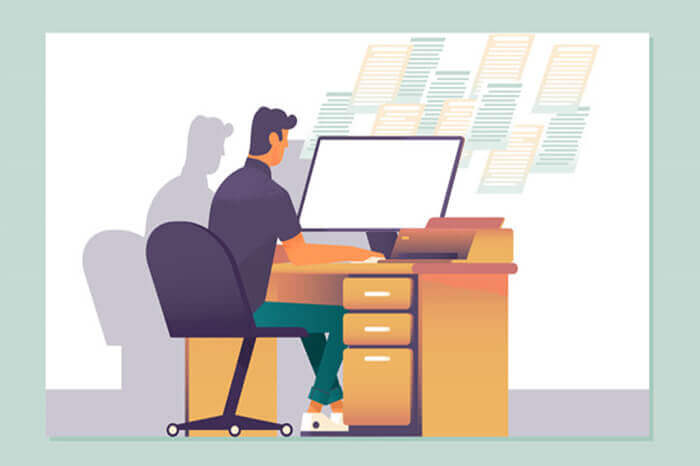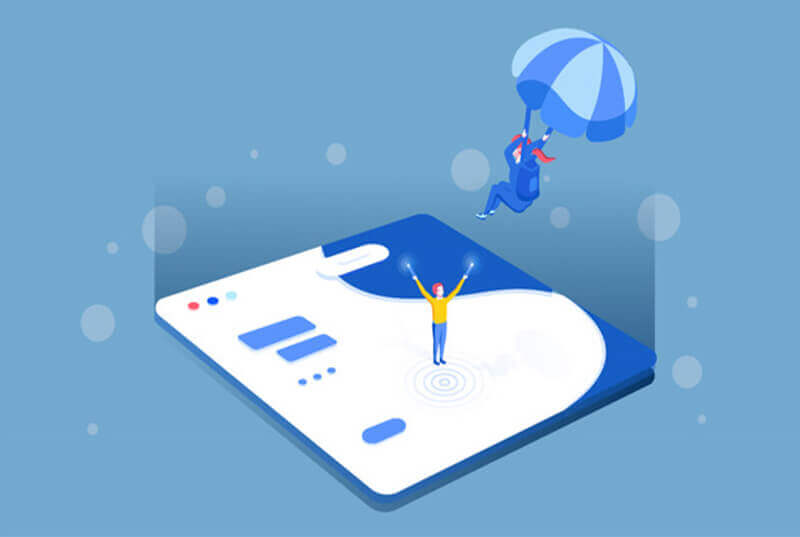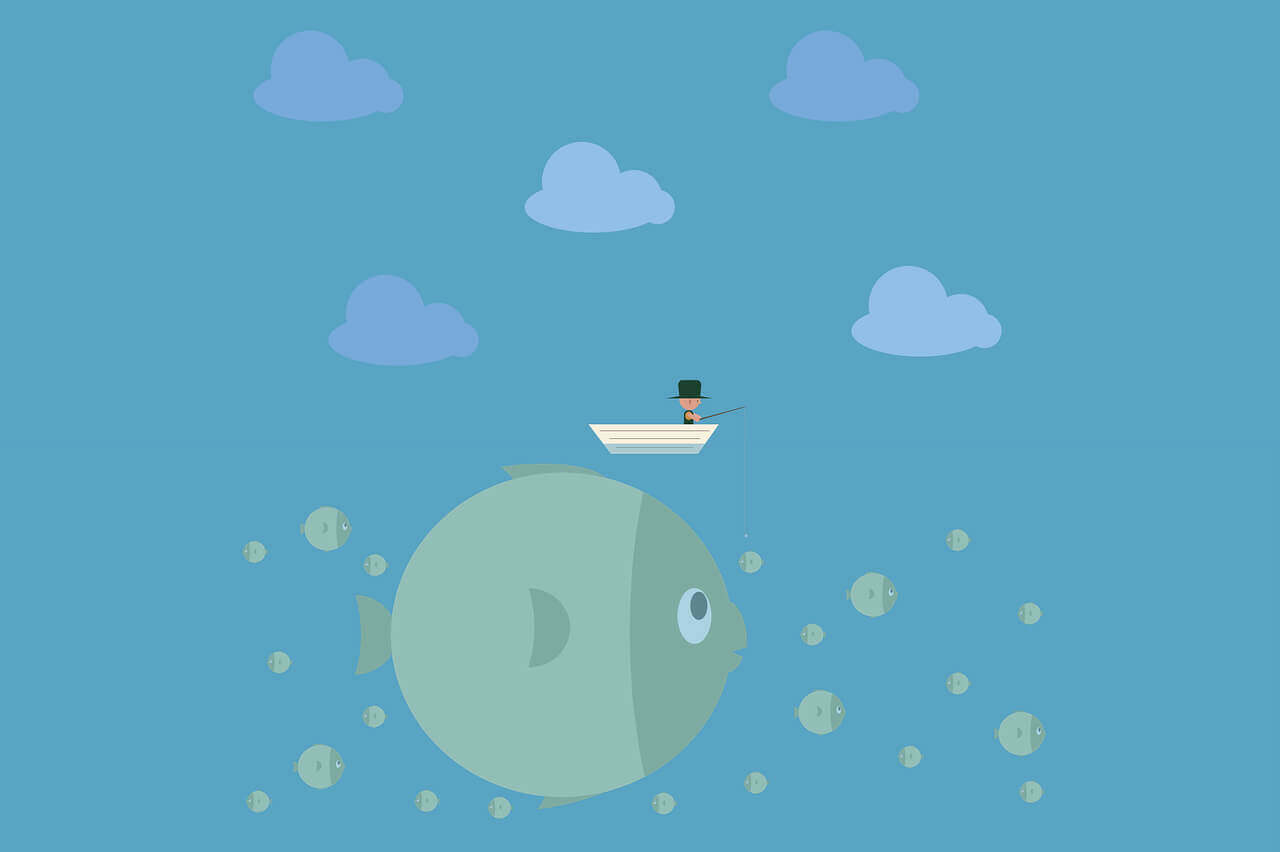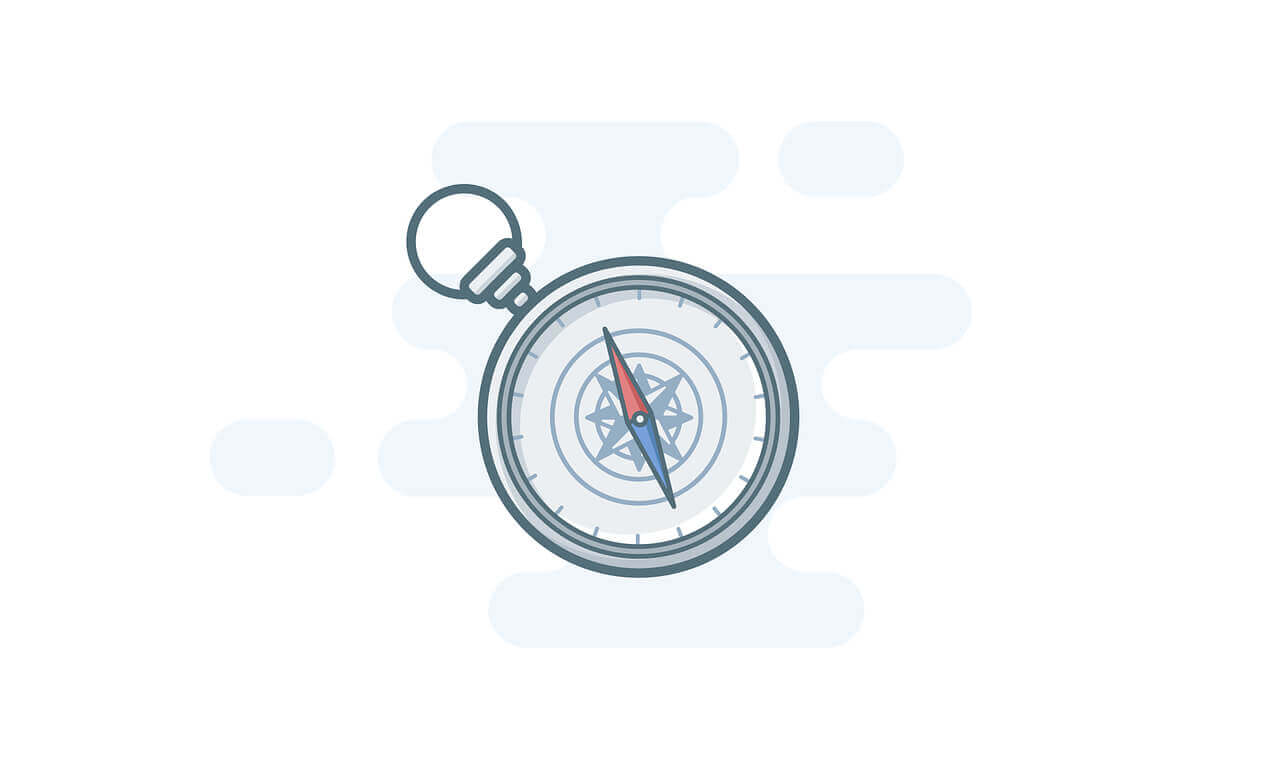搜索到
31
篇与
的结果
-
 Vim编辑器基本知识 一、Vim的基本知识Vim有三种不同的模式:命令模式(Command mode):启动Vim默认进入的模式,在该模式下可以运行vim命令进行文本编辑。插入模式(Insert mode):在该模式下可以输入文本,按i/a/o等命令进入。视图模式(View mode):从命令模式按v/V/ Ctrl+v等命令进入,可以选择文本块。使用esc键可以从插入模式和视图模式返回命令模式。二、快捷键键作用h(←)向左移动j(↓)向下移动k(↑)向上移动l(→)向右移动w向前移动到下一个单词首字母b向后移动到上一个单词首字母$移动到行尾0移动到行首gg跳到文件首行G跳到文件尾行Ctrl+f向下翻页Ctrl+b向上翻页/pattern搜索pattern?pattern搜索pattern (向上搜索)n跳到搜索的下一个匹配项N跳到搜索的上一个匹配项:%s/old/new/g替换文件中的所有old为new三、常用命令1. 文件操作命令说明i在光标前插入文本I在当前行首插入文本a在光标后插入文本A在当前行尾插入文本o在当前行之下插入新行O在当前行之上插入新行dw删除从光标处开始的一个单词5dw删除从光标处开始的5个单词dd删除当前行5dd删除当前行以下的5行cc修改当前行u撤销上一步操作.重复上一步操作2. 编辑操作命令说明i在光标前插入文本a在光标后插入文本o在当前行之下插入新行O在当前行之上插入新行dw删除从光标处开始的一个单词5dw删除从光标处开始的5个单词dd删除当前行5dd删除当前行以下的5行u撤销上一步操作.重复上一步操作3. 视图操作命令说明v开始字符视图模式V开始行视图模式Ctrl+v开始块视图模式y复制选中文本d剪切选中文本p粘贴文本4. 其他常用命令命令说明/pattern搜索pattern?pattern搜索pattern (向上搜索)n跳到搜索的下一个匹配项N跳到搜索的上一个匹配项gg跳到文件首行G跳到文件尾行50%跳到文件中点行:nohlsearch取消搜索高亮四、高级编辑功能多窗口编辑:Vim可以同时打开多个文件窗口,使用:sp命令分隔窗口,Ctrl+w+w切换窗口。代码折叠:通过设置foldmethod和foldlevel选项可以实现代码折叠功能。zR展开所有折叠,zA折叠所有。宏录制:使用qa开始录制宏,q结束录制。@a运行宏a。标签跳转:通过ctag可以生成标签,使用Ctrl+]跳转到光标处标签的定义,Ctrl+t返回。括号匹配:使用%可以找出光标处括号的匹配项。编辑器定制:Vim集成有强大的自定义功能,通过编辑vimrc文件可以定制Vim环境。
Vim编辑器基本知识 一、Vim的基本知识Vim有三种不同的模式:命令模式(Command mode):启动Vim默认进入的模式,在该模式下可以运行vim命令进行文本编辑。插入模式(Insert mode):在该模式下可以输入文本,按i/a/o等命令进入。视图模式(View mode):从命令模式按v/V/ Ctrl+v等命令进入,可以选择文本块。使用esc键可以从插入模式和视图模式返回命令模式。二、快捷键键作用h(←)向左移动j(↓)向下移动k(↑)向上移动l(→)向右移动w向前移动到下一个单词首字母b向后移动到上一个单词首字母$移动到行尾0移动到行首gg跳到文件首行G跳到文件尾行Ctrl+f向下翻页Ctrl+b向上翻页/pattern搜索pattern?pattern搜索pattern (向上搜索)n跳到搜索的下一个匹配项N跳到搜索的上一个匹配项:%s/old/new/g替换文件中的所有old为new三、常用命令1. 文件操作命令说明i在光标前插入文本I在当前行首插入文本a在光标后插入文本A在当前行尾插入文本o在当前行之下插入新行O在当前行之上插入新行dw删除从光标处开始的一个单词5dw删除从光标处开始的5个单词dd删除当前行5dd删除当前行以下的5行cc修改当前行u撤销上一步操作.重复上一步操作2. 编辑操作命令说明i在光标前插入文本a在光标后插入文本o在当前行之下插入新行O在当前行之上插入新行dw删除从光标处开始的一个单词5dw删除从光标处开始的5个单词dd删除当前行5dd删除当前行以下的5行u撤销上一步操作.重复上一步操作3. 视图操作命令说明v开始字符视图模式V开始行视图模式Ctrl+v开始块视图模式y复制选中文本d剪切选中文本p粘贴文本4. 其他常用命令命令说明/pattern搜索pattern?pattern搜索pattern (向上搜索)n跳到搜索的下一个匹配项N跳到搜索的上一个匹配项gg跳到文件首行G跳到文件尾行50%跳到文件中点行:nohlsearch取消搜索高亮四、高级编辑功能多窗口编辑:Vim可以同时打开多个文件窗口,使用:sp命令分隔窗口,Ctrl+w+w切换窗口。代码折叠:通过设置foldmethod和foldlevel选项可以实现代码折叠功能。zR展开所有折叠,zA折叠所有。宏录制:使用qa开始录制宏,q结束录制。@a运行宏a。标签跳转:通过ctag可以生成标签,使用Ctrl+]跳转到光标处标签的定义,Ctrl+t返回。括号匹配:使用%可以找出光标处括号的匹配项。编辑器定制:Vim集成有强大的自定义功能,通过编辑vimrc文件可以定制Vim环境。 -
![docker 安装出现 [Errno 14] HTTPS Error 404 - Not Found](https://npm.elemecdn.com/typecho-joe-latest/assets/img/lazyload.jpg) docker 安装出现 [Errno 14] HTTPS Error 404 - Not Found 在使用上篇部署 docker 文章命令过程中,在tencentos server 中出现报错!搞拢了半天发现 docker 一个YUM存储库文件有问题.解决办法:1. 打开编辑配置文件.vim /etc/yum.repos.d/docker-ce.repo2. 找到这个位置,并找到 [docker-ce-stable] 这个位置. 3. 把 baseurl=https://download.docker.com/linux/centos/$releasever/$basearch/stable 替换一下的地址:baseurl=https://download.docker.com/linux/centos/7/$basearch/stable
docker 安装出现 [Errno 14] HTTPS Error 404 - Not Found 在使用上篇部署 docker 文章命令过程中,在tencentos server 中出现报错!搞拢了半天发现 docker 一个YUM存储库文件有问题.解决办法:1. 打开编辑配置文件.vim /etc/yum.repos.d/docker-ce.repo2. 找到这个位置,并找到 [docker-ce-stable] 这个位置. 3. 把 baseurl=https://download.docker.com/linux/centos/$releasever/$basearch/stable 替换一下的地址:baseurl=https://download.docker.com/linux/centos/7/$basearch/stable -
 explorer 服务无法正常启动 有很多网友是之前发的黑屏修复不太管用,所以这次是经过官方建议的修复方法Win + R 键打开运行窗口输入 msconfig点击 “服务” 选项卡,勾选 ”隐藏所有 Microsoft 服务”,点击 “全部禁用”点击 “启动” 选项卡,点击 ”打开任务管理器”,然后禁用全部启动项并确定重启电脑DISM 和 SFC 检查工具修复系统:Win + S 键搜索栏输入 CMD 找到 “命令提示符”,右键以管理员身份打开,然后在依次执行以下条命令(需要联网操作):DISM.exe /Online /Cleanup-Image /ScanHealthDISM.exe /Online /Cleanup-Image /CheckHealthDISM.exe /Online /Cleanup-image /Restorehealth无论上面命令是否有显示错误或成功,最后再执行入以下命令:sfc /scannow完成后重启。
explorer 服务无法正常启动 有很多网友是之前发的黑屏修复不太管用,所以这次是经过官方建议的修复方法Win + R 键打开运行窗口输入 msconfig点击 “服务” 选项卡,勾选 ”隐藏所有 Microsoft 服务”,点击 “全部禁用”点击 “启动” 选项卡,点击 ”打开任务管理器”,然后禁用全部启动项并确定重启电脑DISM 和 SFC 检查工具修复系统:Win + S 键搜索栏输入 CMD 找到 “命令提示符”,右键以管理员身份打开,然后在依次执行以下条命令(需要联网操作):DISM.exe /Online /Cleanup-Image /ScanHealthDISM.exe /Online /Cleanup-Image /CheckHealthDISM.exe /Online /Cleanup-image /Restorehealth无论上面命令是否有显示错误或成功,最后再执行入以下命令:sfc /scannow完成后重启。 -
 Centos 部署Docker Docker是开发人员和系统管理员使用容器开发、部署和运行应用程序的平台。在部署前需配置 yum 源,可以看以前我发过一篇: 小笔记1. 如果你曾经安装过 docker,请先删掉:Fedora/CentOS/RHEL:sudo yum remove docker docker-client docker-client-latest docker-common docker-latest docker-latest-logrotate docker-logrotate docker-engine2. 安装yum-util 依赖sudo yum install -y yum-utils device-mapper-persistent-data lvm23. 下载docker-ce的yum源。阿里镜像:wget -O /etc/yum.repos.d/docker-ce.repo https://mirrors.aliyun.com/docker-ce/linux/centos/docker-ce.repo清华镜像(把官方替换成 TUNA):sudo yum-config-manager --add-repo https://download.docker.com/linux/centos/docker-ce.reposudo sed -i 's+download.docker.com+mirrors.tuna.tsinghua.edu.cn/docker-ce+' /etc/yum.repos.d/docker-ce.repo4. 安装Docker更新源sudo yum makecache fast安装sudo yum -y install docker-ce如安装指定版本:sudo yum install docker-ce-20.10.9 docker-ce-cli-20.10.9 containerd.io{lamp/}配置Docker镜像加速1.编辑daemon.jsonvim /etc/docker/daemon.json2.Docker官方提供的中国镜像库{ "registry-mirrors": ["https://registry.docker-cn.com"] }国内其他镜像库(推荐){ "registry-mirrors": [ "https://hub-mirror.c.163.com", "https://mirror.baidubce.com", "https://registry.docker-cn.com", "https://reg-mirror.qiniu.com", "https://dockerhub.azk8s.cn", "https://docker.mirrors.ustc.edu.cn" ] }3.加载配置和重启docker服务systemctl daemon-reloadsudo systemctl enable docker && sudo systemctl start docker验证 Docker 是否安装成功:sudo docker run hello-world{lamp/}Docker进程管理:运行Dockersystemctl start docker停止Dockersystemctl stop docker重启Dockersystemctl restart docker开机自启动Dockersystemctl enable dockerDocker查看运行状态systemctl status dockerDocker查看容器ID。docker ps
Centos 部署Docker Docker是开发人员和系统管理员使用容器开发、部署和运行应用程序的平台。在部署前需配置 yum 源,可以看以前我发过一篇: 小笔记1. 如果你曾经安装过 docker,请先删掉:Fedora/CentOS/RHEL:sudo yum remove docker docker-client docker-client-latest docker-common docker-latest docker-latest-logrotate docker-logrotate docker-engine2. 安装yum-util 依赖sudo yum install -y yum-utils device-mapper-persistent-data lvm23. 下载docker-ce的yum源。阿里镜像:wget -O /etc/yum.repos.d/docker-ce.repo https://mirrors.aliyun.com/docker-ce/linux/centos/docker-ce.repo清华镜像(把官方替换成 TUNA):sudo yum-config-manager --add-repo https://download.docker.com/linux/centos/docker-ce.reposudo sed -i 's+download.docker.com+mirrors.tuna.tsinghua.edu.cn/docker-ce+' /etc/yum.repos.d/docker-ce.repo4. 安装Docker更新源sudo yum makecache fast安装sudo yum -y install docker-ce如安装指定版本:sudo yum install docker-ce-20.10.9 docker-ce-cli-20.10.9 containerd.io{lamp/}配置Docker镜像加速1.编辑daemon.jsonvim /etc/docker/daemon.json2.Docker官方提供的中国镜像库{ "registry-mirrors": ["https://registry.docker-cn.com"] }国内其他镜像库(推荐){ "registry-mirrors": [ "https://hub-mirror.c.163.com", "https://mirror.baidubce.com", "https://registry.docker-cn.com", "https://reg-mirror.qiniu.com", "https://dockerhub.azk8s.cn", "https://docker.mirrors.ustc.edu.cn" ] }3.加载配置和重启docker服务systemctl daemon-reloadsudo systemctl enable docker && sudo systemctl start docker验证 Docker 是否安装成功:sudo docker run hello-world{lamp/}Docker进程管理:运行Dockersystemctl start docker停止Dockersystemctl stop docker重启Dockersystemctl restart docker开机自启动Dockersystemctl enable dockerDocker查看运行状态systemctl status dockerDocker查看容器ID。docker ps -
 Centos配置yum 源 和 epel 源 由于学校机房的系统环境不太好,所以就写一个小笔记以备不时之需!这里推荐阿里和网易的源。1.首先备份/etc/yum.repos.d/CentOS-Base.repomv /etc/yum.repos.d/CentOS-Base.repo /etc/yum.repos.d/CentOS-Base.repo.backup 注:如果使用wget不生效可以使用 yum -y install wget 进行安装,或者使用 curl -o 代替wget -O.(1).下载系统对应版本的repo文件,放入/etc/yum.repos.d/CentOS8wget https://mirrors.aliyun.com/repo/Centos-8.repoCentOS7wget http://mirrors.163.com/.help/CentOS7-Base-163.repowget https://mirrors.aliyun.com/repo/Centos-7.repoCentOS6wget http://mirrors.163.com/.help/CentOS6-Base-163.repowget https://mirrors.aliyun.com/repo/Centos-6.repoCentOS5wget http://mirrors.163.com/.help/CentOS5-Base-163.repowget https://mirrors.aliyun.com/repo/Centos-5.repo (2). 安装epel源,这里提供两种安装方式方式一yum install -y epel-release方式二,这里也是需要选择下载系统对应版本的eoel文件.wget http://mirrors.aliyun.com/repo/epel-7.repowget http://mirrors.aliyun.com/repo/epel-6.repowget http://mirrors.aliyun.com/repo/epel-5.repo3.下载对应的repo文件后,还需清除系统yum缓存并更新新的yum缓存yum clean allyum makecache如需更详细的源文件可以在 :阿里repo镜像
Centos配置yum 源 和 epel 源 由于学校机房的系统环境不太好,所以就写一个小笔记以备不时之需!这里推荐阿里和网易的源。1.首先备份/etc/yum.repos.d/CentOS-Base.repomv /etc/yum.repos.d/CentOS-Base.repo /etc/yum.repos.d/CentOS-Base.repo.backup 注:如果使用wget不生效可以使用 yum -y install wget 进行安装,或者使用 curl -o 代替wget -O.(1).下载系统对应版本的repo文件,放入/etc/yum.repos.d/CentOS8wget https://mirrors.aliyun.com/repo/Centos-8.repoCentOS7wget http://mirrors.163.com/.help/CentOS7-Base-163.repowget https://mirrors.aliyun.com/repo/Centos-7.repoCentOS6wget http://mirrors.163.com/.help/CentOS6-Base-163.repowget https://mirrors.aliyun.com/repo/Centos-6.repoCentOS5wget http://mirrors.163.com/.help/CentOS5-Base-163.repowget https://mirrors.aliyun.com/repo/Centos-5.repo (2). 安装epel源,这里提供两种安装方式方式一yum install -y epel-release方式二,这里也是需要选择下载系统对应版本的eoel文件.wget http://mirrors.aliyun.com/repo/epel-7.repowget http://mirrors.aliyun.com/repo/epel-6.repowget http://mirrors.aliyun.com/repo/epel-5.repo3.下载对应的repo文件后,还需清除系统yum缓存并更新新的yum缓存yum clean allyum makecache如需更详细的源文件可以在 :阿里repo镜像 -
 RedHat 8 本地yum源配置 RedHat 8跟以往发生了改变,已经把软件源分成了两部分,一个是BaseOS,和AppStream.所以我们要把这两部分软件源配置到 yum 源中.1. 创建挂载目录mkdir -p /mnt/cdrom2. 挂载mount /dev/cdrom /mnt/cdrom3. 凡事得备份mv /etc/yum.repos.d/redhat.repo /etc/yum.repos.d/redhat.repo.bak4. 配置源文件vi /etc/yum.repos.d/redhat.repo [BaseOS] name=BaseOS baseurl=file:///mnt/cdrom/BaseOS gpgcheck=0 enabled=1 [AppStream] name=AppStream baseurl=file:///mnt/cdrom/AppStream gpgcheck=0 enabled=15. 配置好repo文件后,还需清除系统yum缓存并更新新的yum缓存yum clean allyum makecache
RedHat 8 本地yum源配置 RedHat 8跟以往发生了改变,已经把软件源分成了两部分,一个是BaseOS,和AppStream.所以我们要把这两部分软件源配置到 yum 源中.1. 创建挂载目录mkdir -p /mnt/cdrom2. 挂载mount /dev/cdrom /mnt/cdrom3. 凡事得备份mv /etc/yum.repos.d/redhat.repo /etc/yum.repos.d/redhat.repo.bak4. 配置源文件vi /etc/yum.repos.d/redhat.repo [BaseOS] name=BaseOS baseurl=file:///mnt/cdrom/BaseOS gpgcheck=0 enabled=1 [AppStream] name=AppStream baseurl=file:///mnt/cdrom/AppStream gpgcheck=0 enabled=15. 配置好repo文件后,还需清除系统yum缓存并更新新的yum缓存yum clean allyum makecache -
 Ubuntu 部署 Docker Docker是开发人员和系统管理员使用容器开发、部署和运行应用程序的平台。在部署前需配置 yum 源,可以看以前我发过一篇: 小笔记1. 如果你曾经安装过 docker,请先删掉:Debian/Ubuntu:sudo apt-get remove docker docker-engine docker.io containerd runc2. 安装所需的软件包,以允许apt通过HTTPS使用Docker存储库:sudo apt install apt-transport-https ca-certificates curl gnupg lsb-release3. 添加阿里云的docker GPG密钥curl -fsSL https://mirrors.aliyun.com/docker-ce/linux/ubuntu/gpg | sudo gpg --dearmor -o /usr/share/keyrings/docker-archive-keyring.gpg4. 添加Docker存储库到APT源列表中:echo "deb [arch=amd64 signed-by=/usr/share/keyrings/docker-archive-keyring.gpg] http://mirrors.aliyun.com/docker-ce/linux/ubuntu $(lsb_release -cs) stable" | sudo tee /etc/apt/sources.list.d/docker.list > /dev/null5. 更新包索引:sudo apt update sudo apt -y upgrade6. 安装Docker:sudo apt-get install docker-ce -y指定版本安装docker:sudo apt-get install -y docker-ce=5:20.10.9~3-0~ubuntu-focal配置容器镜像加速器可以看以前发布的一篇 文章
Ubuntu 部署 Docker Docker是开发人员和系统管理员使用容器开发、部署和运行应用程序的平台。在部署前需配置 yum 源,可以看以前我发过一篇: 小笔记1. 如果你曾经安装过 docker,请先删掉:Debian/Ubuntu:sudo apt-get remove docker docker-engine docker.io containerd runc2. 安装所需的软件包,以允许apt通过HTTPS使用Docker存储库:sudo apt install apt-transport-https ca-certificates curl gnupg lsb-release3. 添加阿里云的docker GPG密钥curl -fsSL https://mirrors.aliyun.com/docker-ce/linux/ubuntu/gpg | sudo gpg --dearmor -o /usr/share/keyrings/docker-archive-keyring.gpg4. 添加Docker存储库到APT源列表中:echo "deb [arch=amd64 signed-by=/usr/share/keyrings/docker-archive-keyring.gpg] http://mirrors.aliyun.com/docker-ce/linux/ubuntu $(lsb_release -cs) stable" | sudo tee /etc/apt/sources.list.d/docker.list > /dev/null5. 更新包索引:sudo apt update sudo apt -y upgrade6. 安装Docker:sudo apt-get install docker-ce -y指定版本安装docker:sudo apt-get install -y docker-ce=5:20.10.9~3-0~ubuntu-focal配置容器镜像加速器可以看以前发布的一篇 文章 -
 创建自签名 ssl 证书 运行环境是Linux,且需要已安装openssl组件自签发的证书会不被浏览器信任所产生拦截推荐限用于测试,勿用于生成环境。mkdir -p ~/myssl && cd ~/myssl cat <<EOF > self.cnf [req] distinguished_name = req_distinguished_name [v3_req] subjectAltName = @alt_names [req_distinguished_name] [alt_names] DNS.1 = example.org DNS.2 = *.example.org EOF # 设置证书主题信息 COUNTRY="CN" STATE="Beijing" CITY="Beijing" ORGANIZATION="ExampleOrg" ORG_UNIT="Devops" COMMON_NAME="example.org" EMAIL="ops@example.org" # 生成自签名 SSL 证书 openssl req -newkey rsa:4096 -x509 -nodes -days 3650 -extensions v3_req \ -config self.cnf -keyout server.key -out server.crt \ -subj "/C=$COUNTRY/ST=$STATE/L=$CITY/O=$ORGANIZATION/OU=$ORG_UNIT/CN=$COMMON_NAME/emailAddress=$EMAIL"
创建自签名 ssl 证书 运行环境是Linux,且需要已安装openssl组件自签发的证书会不被浏览器信任所产生拦截推荐限用于测试,勿用于生成环境。mkdir -p ~/myssl && cd ~/myssl cat <<EOF > self.cnf [req] distinguished_name = req_distinguished_name [v3_req] subjectAltName = @alt_names [req_distinguished_name] [alt_names] DNS.1 = example.org DNS.2 = *.example.org EOF # 设置证书主题信息 COUNTRY="CN" STATE="Beijing" CITY="Beijing" ORGANIZATION="ExampleOrg" ORG_UNIT="Devops" COMMON_NAME="example.org" EMAIL="ops@example.org" # 生成自签名 SSL 证书 openssl req -newkey rsa:4096 -x509 -nodes -days 3650 -extensions v3_req \ -config self.cnf -keyout server.key -out server.crt \ -subj "/C=$COUNTRY/ST=$STATE/L=$CITY/O=$ORGANIZATION/OU=$ORG_UNIT/CN=$COMMON_NAME/emailAddress=$EMAIL" -

-
 Linux恢复误删文件 在linux系统里不像windows有个回收站可恢复删除的文件,在Linux上使用rm -rf *删除文件基本上是找不回来了。如果你是不小心删了重要的资料是时,特别是当你最近才刚刚删除了它的时候。而你想恢复已删除文件的可以选择 testdisk 它可以拯救你。虽然testdisk的功能广泛,包括恢复丢失或损坏的分区和不能启动磁盘可以重新启动,但它也经常被用来恢复被误删的文件。它不仅是一个 Linux 工具,而且还适用于 MacOS、Solaris 和 Windows操作系统。具体可以在 https://www.cgsecurity.org中找具体内容。安装# debian apt install testdisk # centos yum install testdisk恢复文件cd /mnt/recovery testdisk /dev/sdb2然后,一路选择默认选项,直到选择 [ Advanced ] Filesystem Utils然后,查看选定的分区,再选择底部的 [ List ],按回车键。接下来,就是耐心等待了,在途中要注意软件的说明提示再操作。
Linux恢复误删文件 在linux系统里不像windows有个回收站可恢复删除的文件,在Linux上使用rm -rf *删除文件基本上是找不回来了。如果你是不小心删了重要的资料是时,特别是当你最近才刚刚删除了它的时候。而你想恢复已删除文件的可以选择 testdisk 它可以拯救你。虽然testdisk的功能广泛,包括恢复丢失或损坏的分区和不能启动磁盘可以重新启动,但它也经常被用来恢复被误删的文件。它不仅是一个 Linux 工具,而且还适用于 MacOS、Solaris 和 Windows操作系统。具体可以在 https://www.cgsecurity.org中找具体内容。安装# debian apt install testdisk # centos yum install testdisk恢复文件cd /mnt/recovery testdisk /dev/sdb2然后,一路选择默认选项,直到选择 [ Advanced ] Filesystem Utils然后,查看选定的分区,再选择底部的 [ List ],按回车键。接下来,就是耐心等待了,在途中要注意软件的说明提示再操作。



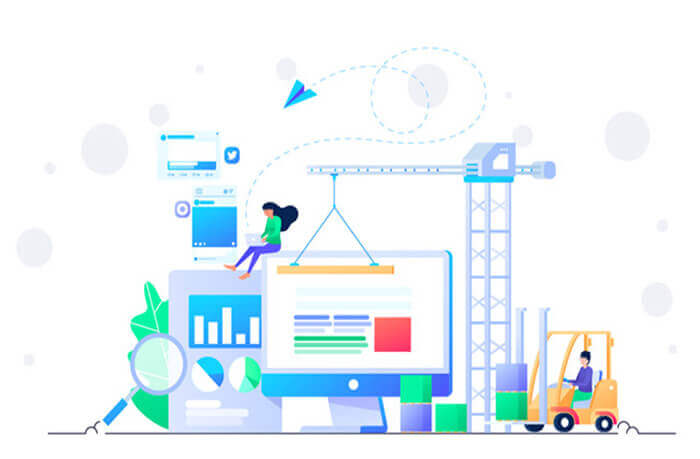
![docker 安装出现 [Errno 14] HTTPS Error 404 - Not Found](https://s1.ax1x.com/2023/03/31/ppRkmrD.png)